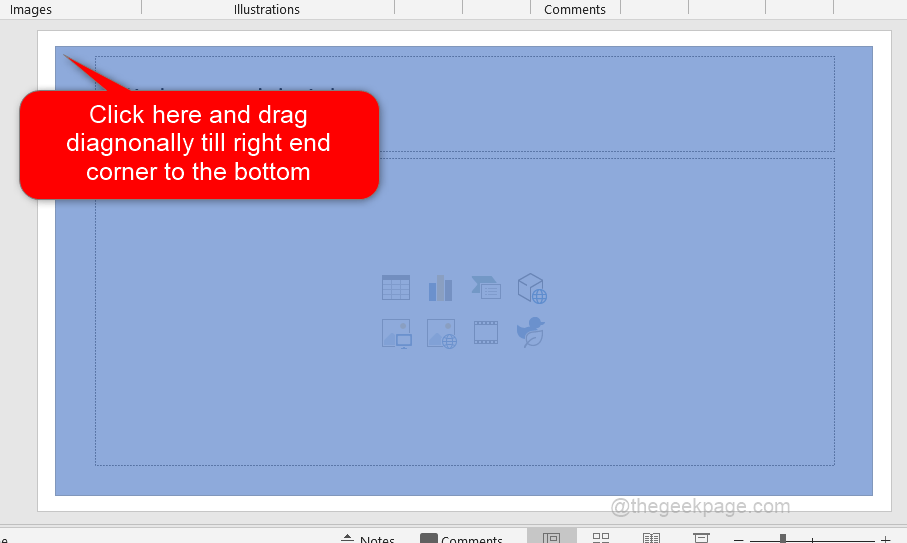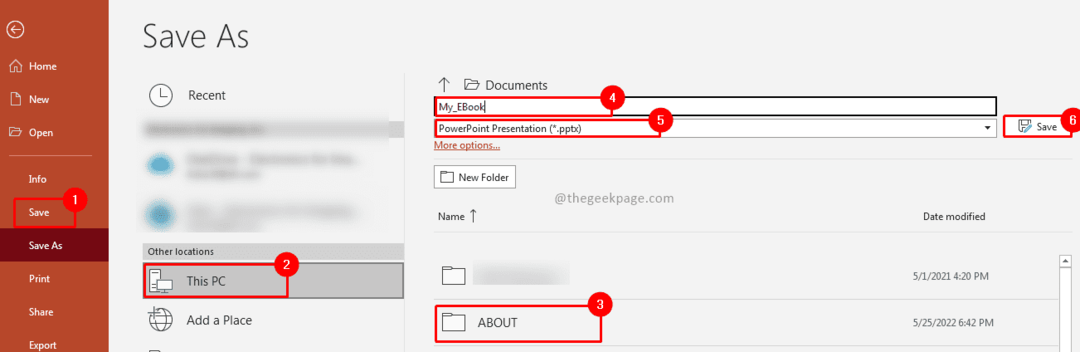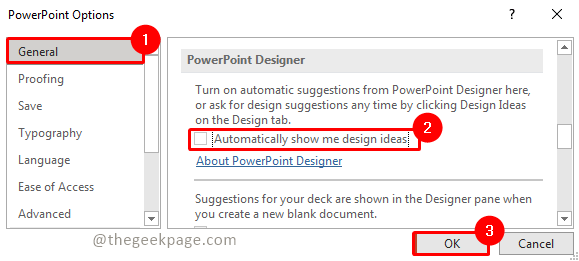Microsoft PowerPoint เป็นหนึ่งในเครื่องมือที่ใช้กันอย่างแพร่หลายสำหรับการนำเสนอ ในช่วงเวลาใดๆ ทั่วโลก จะมีผู้คนหลายพันคนที่มีส่วนร่วมในการสร้างงานนำเสนอหรือดูการนำเสนอ แอปพลิเคชั่นที่นำเสนอโดย Microsoft ได้รับความนิยมอย่างมากจนการประชุมองค์กรใด ๆ จะไม่สมบูรณ์หากไม่มีสำรับ Powerpoint ตามปกติ แม้ว่าการนำเสนอส่วนใหญ่จะน่าเบื่อและทำให้ผู้ดูหลับไป แต่ก็มีบางการนำเสนอที่สร้างมาอย่างดีซึ่งน่าเพลิดเพลินในการรับชม มีหลายวิธีในการออกแบบสำรับที่ยอดเยี่ยมเพื่อไม่ให้มีช่วงเวลาที่น่าเบื่อในการประชุม อย่างไรก็ตาม ในขณะที่ออกแบบงานนำเสนอ มีคุณลักษณะที่เรียกว่าบานหน้าต่างแนวคิดการออกแบบ ฟีเจอร์นี้พยายามเสนอแนวคิดในการปรับปรุงเลย์เอาต์การออกแบบของงานนำเสนอของคุณ แม้ว่าบางคนอาจชอบคุณลักษณะนี้ แต่ก็มีบางคนที่ไม่ต้องการแบ่งปันคำแนะนำทั้งหมด ซึ่งอาจขัดขวางการไหลของงานสร้างสรรค์สำหรับบางคน บทความนี้จะกล่าวถึงการปิดบานหน้าต่างการออกแบบเมื่อไม่ต้องการใช้อีกต่อไป
การปิดบานหน้าต่างการออกแบบใน Powerpoint
ขั้นตอนที่ 1: กด Windows+R บนแป้นพิมพ์และพิมพ์ พีowerpnt ในกล่องโต้ตอบและคลิกที่ ตกลง.
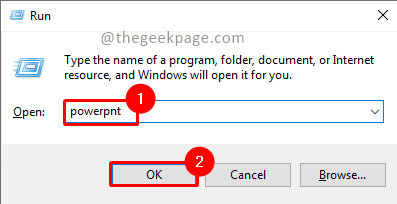
ขั้นตอนที่ 2: ในเมนู ไปที่ แทรก และคลิกที่ รูปภาพ.

โฆษณา
บันทึก: สำหรับตัวอย่างนี้ เราใช้รูปภาพจากพีซี คุณยังสามารถใช้ตัวเลือกรูปภาพออนไลน์และรูปภาพในสต็อกได้ตามที่คุณต้องการ
ขั้นตอนที่ 3: คุณจะสังเกตเห็นว่าบานหน้าต่างออกแบบจะปรากฏที่ด้านขวาของสไลด์ของคุณ
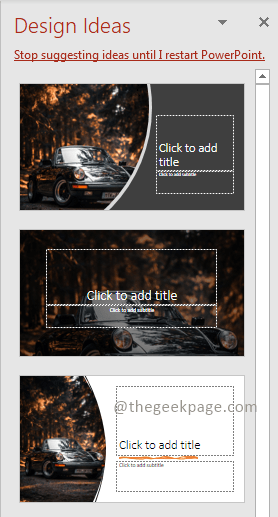
บันทึก: แผงการออกแบบสามารถให้แนวคิดแก่คุณในการปรับปรุงเค้าโครงสไลด์และรูปลักษณ์ของสไลด์ของคุณ
ขั้นตอนที่ 4: คลิกที่ ไฟล์ เมนู.
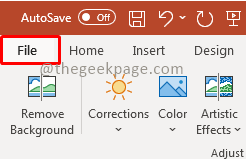
ขั้นตอนที่ 5: ในเมนูไฟล์ เลือก ตัวเลือก.

ขั้นตอนที่ 6: ในกล่องที่ปรากฏขึ้น ให้เลื่อนลงใต้ ทั่วไป แท็บแล้วคุณจะเห็นส่วนที่เรียกว่า นักออกแบบพาวเวอร์พอยต์ ยกเลิกการเลือกช่องทำเครื่องหมายที่ระบุว่า แสดงแนวคิดการออกแบบให้ฉันโดยอัตโนมัติ.
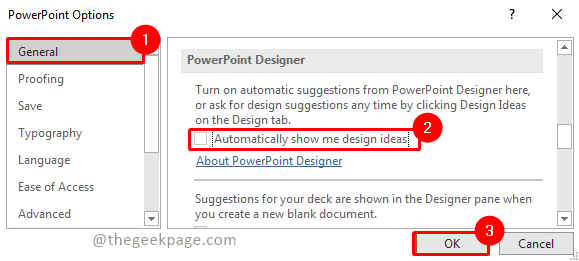
บันทึก: นี่คือส่วนที่ควบคุมบานหน้าต่างการออกแบบ Powerpoint และได้รับการตรวจสอบให้ปรากฏโดยค่าเริ่มต้น
การล้างช่องทำเครื่องหมายในตอนนี้จะทำให้แน่ใจได้ว่าครั้งต่อไปที่คุณแทรกรูปภาพ จะไม่มีบานหน้าต่างการออกแบบพร้อมคำแนะนำอัตโนมัติสำหรับคุณ วิธีนี้จะช่วยให้คุณสร้างงานนำเสนอที่ดีที่สุดบน Powerpoint ได้อย่างอิสระ ในขณะที่ไม่มีคำแนะนำที่น่ารำคาญ
ขั้นตอนที่ 8: หากในอนาคตคุณต้องการใช้แนวคิดการออกแบบ ไปที่ การออกแบบ เมนูและเลือก แนวคิดการออกแบบ. การทำเช่นนี้จะแสดงบานหน้าต่างแนวคิดการออกแบบด้วยตนเองเมื่อใดก็ตามที่จำเป็น ไม่ใช่โดยอัตโนมัติเหมือนเมื่อก่อน
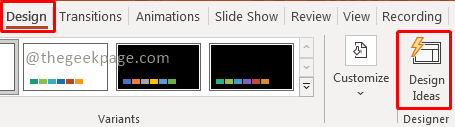
แค่นั้นแหละ!! มันไม่ง่ายเหรอ? หวังว่าตอนนี้คุณจะกำจัดบานหน้าต่างแนวคิดการออกแบบที่น่ารำคาญที่ปรากฏขึ้นโดยอัตโนมัติเมื่อคุณเพิ่มรูปภาพ แสดงความคิดเห็นและแจ้งให้เราทราบว่าคุณชอบใช้บานหน้าต่างแนวคิดการออกแบบอย่างไร ขอบคุณที่อ่าน!!
ขั้นตอนที่ 1 - ดาวน์โหลด Restoro PC Repair Tool จากที่นี่
ขั้นตอนที่ 2 - คลิกที่เริ่มสแกนเพื่อค้นหาและแก้ไขปัญหาพีซีโดยอัตโนมัติ